¿Eres uno de esos usuarios que hace un uso constante y frecuente de la aplicación Calendario de iPhone? ¿Ha almacenado mucha información en el Calendario / Agenda de su iPhone (fechas, citas, reuniones, cumpleaños, etc.) y está buscando una forma rápida y fácil de exportar todo a su computadora (PC o Mac) para hacer una copia de seguridad? propósitos? En este artículo, verá que exportar el calendario de iPhone a PC / Mac es muy fácil de usar. Dr.Fone para iOS.
Primero descargue dr.fone para iOS en su computadora (Windows o Mac). Aquí están los botones de descarga:


Guía: Cómo exportar el calendario de iPhone a PC y Mac
Paso 1. Instala y ejecuta dr.fone para iOS
Después de ejecutar el programa, se abrirá la siguiente ventana:
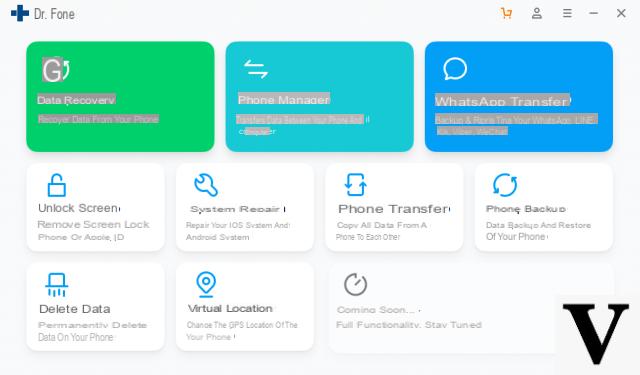
Haga clic en el cuadro RECUPERACIÓN DE DATOS y luego elija la opción de recuperación de datos para realizar desde la izquierda. Puede recuperar los datos del calendario a través de un archivo de copia de seguridad de iTunes (en su computadora), a través de iCloud o escaneando la memoria del iPhone directamente.
En esta guía asumimos que buscar datos de calendario escaneando la memoria, luego haga clic en el "Recuperación de datos de Disp. iOS"
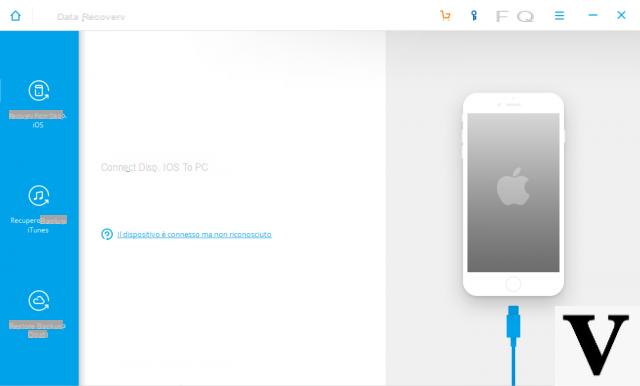
Paso 2. Iniciar escaneo
Para iniciar el escaneo, todo lo que tiene que hacer es hacer clic en "INICIAR ESCANEO".
Paso 3. Obtenga una vista previa y exporte el calendario a PC / Mac
Después de escanear, dr.fone obtendrá una vista previa de todos los datos presentes en la memoria de su iPhone: ¡tanto los que ya están visibles como los eliminados pero que aún están presentes en la memoria!
Para exportar el calendario de iPhone a PC o Mac, todo lo que tiene que hacer es acceder a la carpeta PROGRAMA (de la columna izquierda del software) y luego seleccione los datos del calendario que desea guardar en PC / Mac.
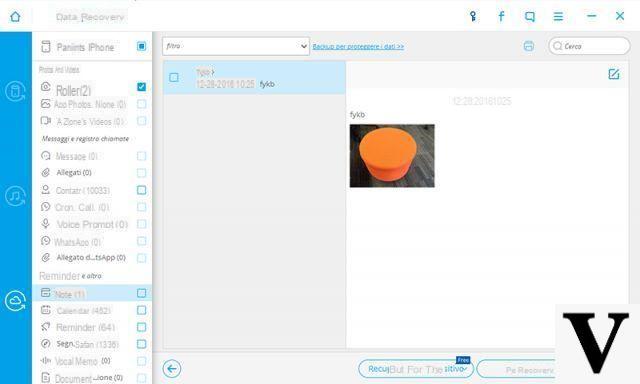
La exportación del calendario en la PC o Mac se llevará a cabo inmediatamente después de presionar en la parte inferior derecha en "RECUPERA".
Exportar el calendario de iPhone a PC y Mac -


























